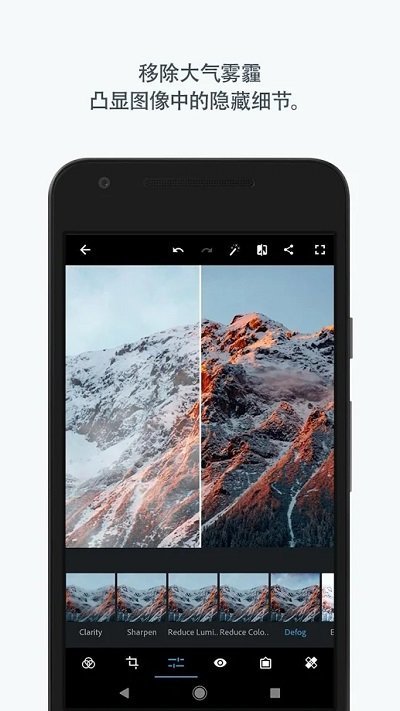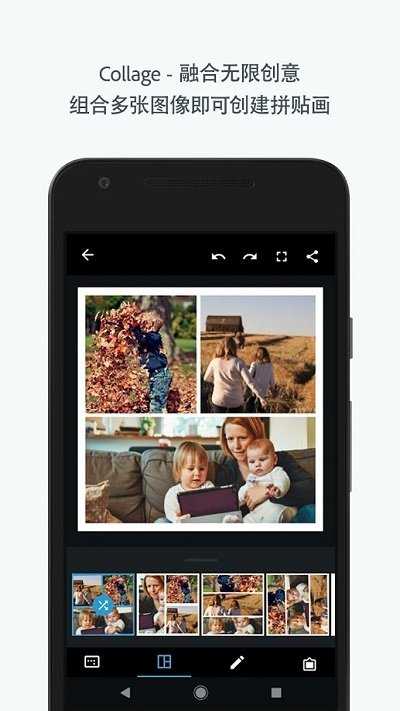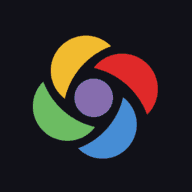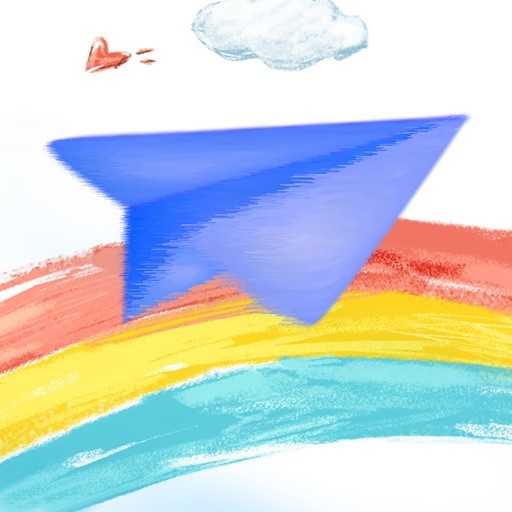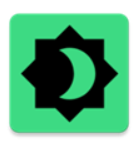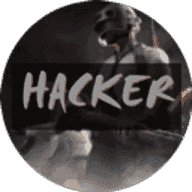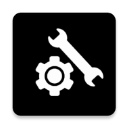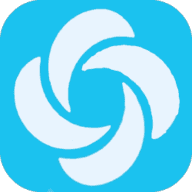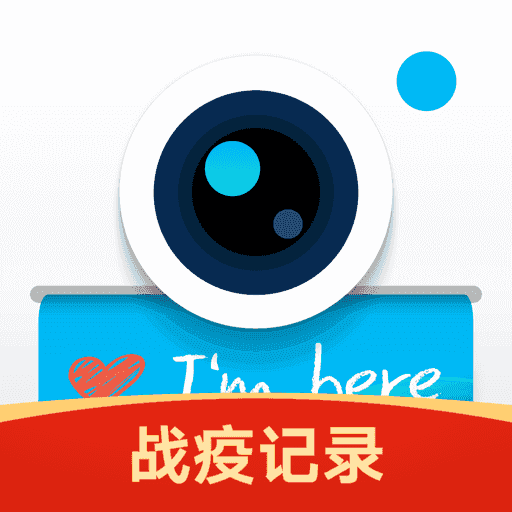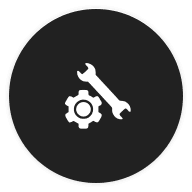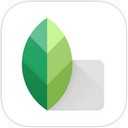photoshop免费9.2.57
photoshop免费版是一款手机版的ps软件,可以随时的进行各种的图片处理,编辑各种的效果,这里的模板比较的丰富,海量的素材可以自由的选择,可以随时的呈现出你想要的效果,还在等什么?赶快来下载photoshop免费版体验吧。
Photoshop软件简介
Photoshop是一款功能强大的图像处理软件,它提供了一系列图像处理工具,包括色彩修正、图层管理、选择工具等。同时,Photoshop还支持多种图像格式,包括JPEG、PNG、BMP等。
Photoshop软件背景
随着数字化时代的到来,图像处理软件的需求越来越高。然而,传统的图像处理软件往往价格高昂,不易获取。为了解决这个问题,Photoshop应运而生。它提供了一款免费且功能强大的图像处理软件,满足了大多数用户的需求。
Photoshop软件特色
提供了丰富的图像处理工具,让用户可以轻松完成各种图像处理任务。
操作简单明了,即使您没有图像处理经验,也可以轻松上手。
支持多种图像格式,包括JPEG、PNG、BMP等。
提供了多种选择工具,让用户可以轻松选择和编辑图像。
提供了多种色彩修正工具,包括曲线、色相/饱和度等,让用户可以轻松调整图像色彩。
提供了多种图层管理工具,让用户可以轻松管理和编辑图像图层。
提供了多种滤镜效果,让用户可以轻松为图像添加特效。
支持多种插件,包括滤镜、图像效果等,让用户可以更加丰富地编辑图像。
Photoshop使用方法
1、注册账号
打开一张图片,下面是选择图片界面。

2、选择图片
Tip:注意右下角按钮点击后可以选择多图拼接,这里跳过。
打开后,右上方有个魔法棒图标是自动增强,点了后可以自动调整修图,这个就是一键美化,没什么用,建议不要使用。
自动增强右侧是对比原图。
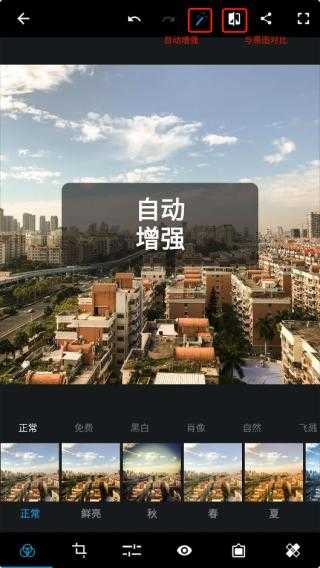
3、自动增强
这里不使用自动增强,直接使用底部的工具栏进行修图。
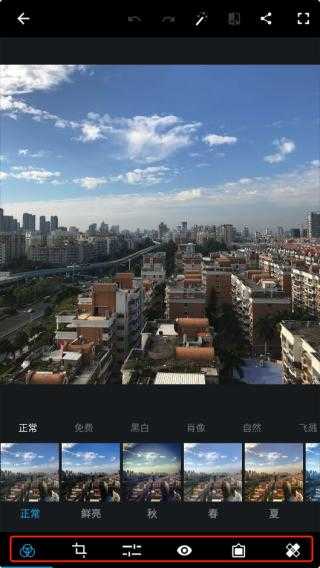
4、底部工具
进入工具栏的第三个调整工具中(正常步骤是先对图片旋转裁剪,然后添加滤镜后再做这一步)。
说一下我这里处理这张图片的流程,每一步调节多少按照自己的喜好和风格来调节。
我这里先将这张图片的明晰度往又添加一点点,不要太多,大概7-8。
锐化加一点,也不要太多,大概10的样子。#图片不是锐化越多越好哦。
降低明度噪点&降低色色噪点,我一般加的比较高,这里拉了1/3的样子,影响不大。
除雾加了20多,这样看起来又质感一点,如果图片比较清晰建议不要加这么多。
曝光加一点点,3-4左右,这张图曝光还可以,毕竟是晴天。
高亮加一点,7-8即可。
白色加一点,黑色减一点。
温度,往右调一点点,我比较喜欢偏黄一点,右拉了10,这已经很多了。
色调,我这里往左拉了一点,2-3左右。
亮力度右拉7-8。
饱和度,加13
修图过程见图:
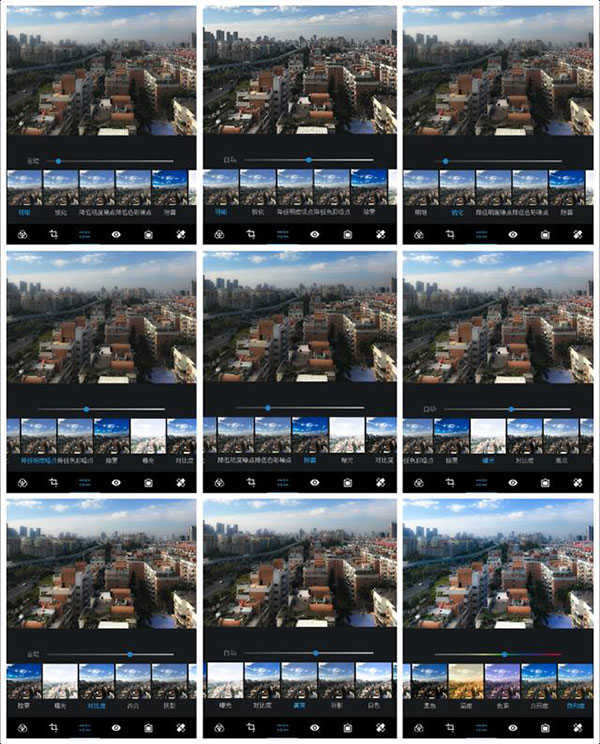
5、修图过程
下一步可以给图片一个滤镜!
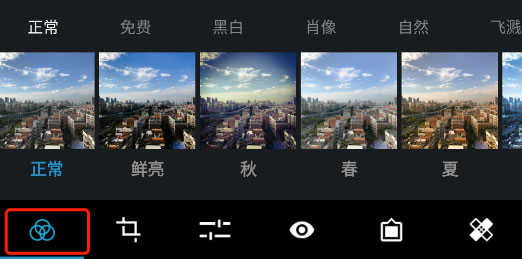
6、滤镜
一般图片春夏秋冬就足够用了,你可以每个都试试,尝试不同风格。
这里喜欢黄色一点,选择滤镜秋,然后调节往左拉一点减少一点滤镜的程度,避免过于偏黄影响了图片的颜色。
然后就可以调整裁剪一下图片。
这张图片有一点点歪,在旋转里拉一点纠正过来。
然后选择尺寸 4:3,裁剪图片。#裁剪的比例有很多,这里推荐4:3。
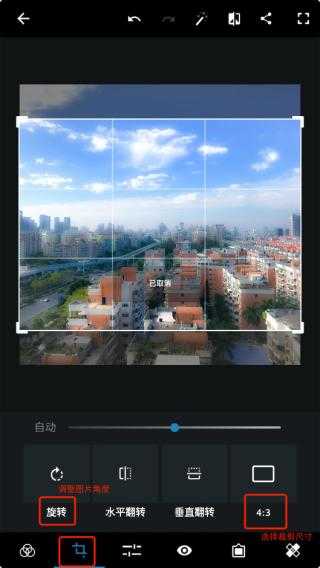
7、此图是加滤镜前
到这里基本就完成了,选择一个最后的效果就可以出图了。

8、斜面黑
长按图片查看原图进行对比。点击右上角分享按钮,保存图片。就这样,一张手机PS图片就修好了。

9、最后效果图
和原图进行下对比,其实已经发生了很大改观。

Photoshop软件综合点评
总体来说,Photoshop是一款非常优秀的图像处理软件。它具有功能强大、易于上手、支持多种图像格式等特点,能够满足大多数用户的需求。同时,Photoshop的攻略也非常简单明了,即使您没有图像处理经验,也可以轻松上手。因此,我们强烈推荐您使用Photoshop进行图像处理。
Photoshop软件更新日志
为您优化了体验细节
应用信息
- 厂商:暂无
- 包名:com.adobe.psmobile
- 版本:9.2.57
- MD5值:3fca6fa0d1e97cea83daaf696fca1570